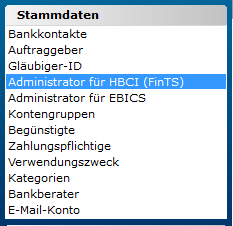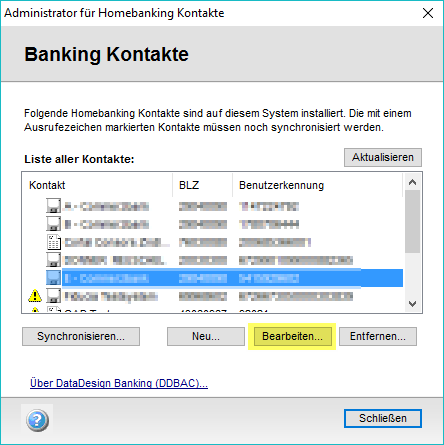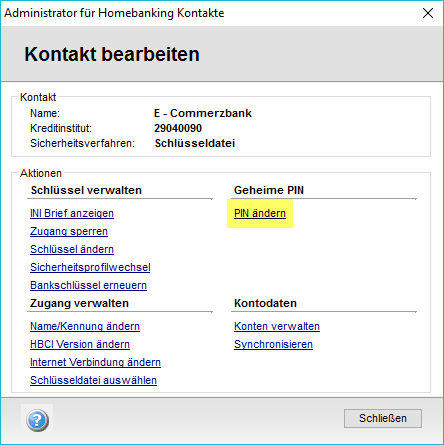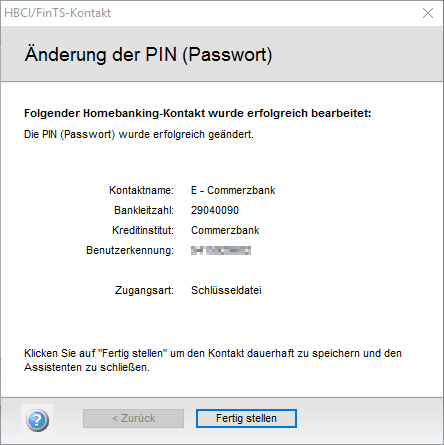HBCI-PIN ändern: Unterschied zwischen den Versionen
Aus windata WIKI
Admin (Diskussion | Beiträge) |
|||
| Zeile 1: | Zeile 1: | ||
| − | + | <div class="mw-parser-output"> | |
| − | + | [[File:Betrifft88.png|right|Dieses Thema betrifft windata professional 8.8]][[File:Betrifft87.png|left|Dieses Thema betrifft windata professional 8.7]]<br/> <br/> <br/> <br/> | |
| − | [[ | ||
| − | |||
== Einleitung == | == Einleitung == | ||
| Zeile 12: | Zeile 10: | ||
Der Administrator für EBICS kann in den windata-Stammdaten aufgerufen werden: | Der Administrator für EBICS kann in den windata-Stammdaten aufgerufen werden: | ||
| − | [[ | + | [[File:Admhbci0.png|RTENOTITLE]] |
== HBCI-Kontakt auswählen == | == HBCI-Kontakt auswählen == | ||
| Zeile 18: | Zeile 16: | ||
Anschließend wird der HBCI-Kontakt ausgewählt, für welchen die PIN geändert werden soll: | Anschließend wird der HBCI-Kontakt ausgewählt, für welchen die PIN geändert werden soll: | ||
| − | [[ | + | [[File:HBCIKontakt.png|RTENOTITLE]] |
== PIN ändern == | == PIN ändern == | ||
| Zeile 24: | Zeile 22: | ||
Hier kann die Änderung der PIN ausgewählt werden: | Hier kann die Änderung der PIN ausgewählt werden: | ||
| − | [[ | + | [[File:HBCIPINaendern.png|RTENOTITLE]] |
Nun wird die Eingabe der aktuellen HBCI-PIN verlangt. Anschließend kann die neue PIN zweimal erfasst werden. | Nun wird die Eingabe der aktuellen HBCI-PIN verlangt. Anschließend kann die neue PIN zweimal erfasst werden. | ||
| Zeile 32: | Zeile 30: | ||
Nach erfolgreicher PIN-Änderung wird eine Zusammenfassung als Bestätigung angezeigt: | Nach erfolgreicher PIN-Änderung wird eine Zusammenfassung als Bestätigung angezeigt: | ||
| − | [[ | + | [[File:HBCIPINaendernbestaetigt.png|RTENOTITLE]] |
== Weitere Links == | == Weitere Links == | ||
Die HBCI-PIN ist unabhängig vom Zugangspasswort Ihres windata-Programms. Dass Zugangspasswort für windata kann [[Passwort_ändern|'''''hier''''']] geändert werden. | Die HBCI-PIN ist unabhängig vom Zugangspasswort Ihres windata-Programms. Dass Zugangspasswort für windata kann [[Passwort_ändern|'''''hier''''']] geändert werden. | ||
| − | + | </div> | |
| − | [[ | + | [[Category:FAQ]] [[Category:Programmfunktionen]] |
| − | |||
| − | |||
Version vom 4. April 2018, 11:48 Uhr
Einleitung
Die PIN für die HBCI-Kommunikation mit der Bank sollte aus Sicherheitsgründen regelmäßig geändert werden. Diese Änderung kann in windata durchgeführt werden:
Aufruf
Der Administrator für EBICS kann in den windata-Stammdaten aufgerufen werden:
HBCI-Kontakt auswählen
Anschließend wird der HBCI-Kontakt ausgewählt, für welchen die PIN geändert werden soll:
PIN ändern
Hier kann die Änderung der PIN ausgewählt werden:
Nun wird die Eingabe der aktuellen HBCI-PIN verlangt. Anschließend kann die neue PIN zweimal erfasst werden.
Bestätigung
Nach erfolgreicher PIN-Änderung wird eine Zusammenfassung als Bestätigung angezeigt:
Weitere Links
Die HBCI-PIN ist unabhängig vom Zugangspasswort Ihres windata-Programms. Dass Zugangspasswort für windata kann hier geändert werden.